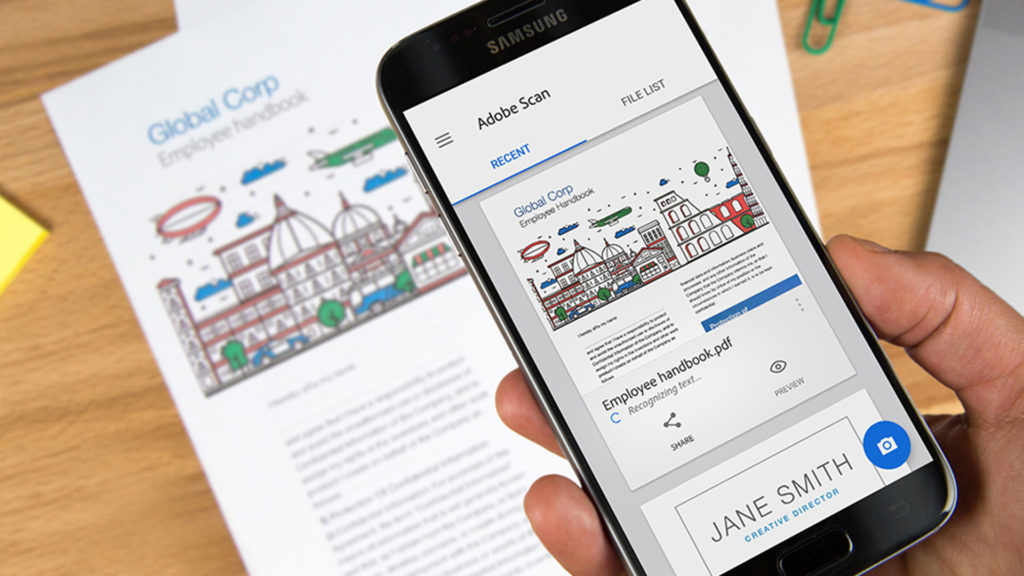Все современные смартфоны оснащены фотокамерой: основной и фронтальной, для съёмки автопортрета (селфи). Качество съёмки на камеру смартфона растёт с каждым годом, и теперь разрешение фотографий в 20 Мегапикселей считается рядовым.
Но частенько возникает необходимость сделать ксерокопию документа, который висит на стенде, сфотографировать объявление на заборе, или запомнить блок-схему, которая выводится на экран проектора во время лекции.
Смартфон тем и удобен, что он как верный друг всегда при нас, и он оснащён камерой. Но если просто сфотографировать на камеру телефона, то «документ» на фотографии получится вытянутым и перекошенным.
Обычно копирование бумаг принято осуществлять с помощью сканера, который идеально приспособлен для сканирования документов с текстом. На выходе сканера «документ» получается с ровной освещенностью и его формат пропорционален оригиналу.
Но у нас с собой только смартфон Samsung. Хотя камера смартфона и имеет множество настроек по улучшению качества съёмки, и при этом камера сама в автоматическом режиме может подбирать режим съёмки, но многие смартфоны Samsung в настройках самой камеры не имеют режима фотографирования документов.
Сканирование QR-кода с помощью приложения в смартфоне
А как с помощью камеры смартфона Samsung отсканировать документ?
Тем не менее, сам смартфон Samsung имеет стандартный набор приложений, воспользовавшись одним из которых задачу съёмки текста в неприспособленных условиях можно успешно решить. Одним из таких приложений является приложение Google Диск (Google Drive), из набора программ компании Google, которые присутствуют в обязательном порядке на всех мобильных устройствах, работающих под Операционной Системой Android.
Хотя основная задача Google Диск – это облачное хранение данных и резервное копирование файлов, но в его арсенале оказался инструмент, который позволяет сканировать документы с помощью камеры смартфона.
Сканирование текста с помощью этого приложения позволяет выравнивать сфотографированные под углом бумаги с текстом и обрезать вокруг него всё лишнее. В результате получается фотография документа как из-под настольного сканера: бумага с текстом прямоугольной формы, пропорциональный оригиналу, обрезанный строго под край листа.
Процедура сканирования с помощью Google Диск не составляет никакого затруднения, и она не обременена большим количеством дополнительных настроек. Особенностью данного приложения является то, что все отсканированные документы хранятся только в «облаке» на сервере и только в формате «pdf». Поэтому для работы с этим приложением нужно подключение телефона к аккаунту Google и выход в интернет.
Тем не менее, при временном отсутствии подключения к интернету это приложение всё равно отсканирует ваши документы, и будет хранить их временные файлы в памяти смартфона. И при ближайшем подключении смартфона к интернету через Wi-Fi или через мобильный интернет, оно добросовестно перекачает их на ваш виртуальный диск в Google Диск.
Это оказалось удобно тем, что для хранения отснятых текстов не затрачивается основная память вашего смартфона, и вы можете получить доступ к своим отсканированным документам через любое другое ваше устройство, подключенное к аккаунту Google.
Приложение-рентген для Android
Попробовав раз с помощью смартфона «отсканировать» таким способом документы, многие начинают использовать этот автоматический режим для съёмки любой информации:
— будь то расписание работы какой-либо службы, висящей на двери;
— объявления на стенде;
— собственные заявления в ЖЭК и прочие.
Теперь вся информация у вас всегда под рукой, и вам не придётся возиться с поиском бумаги и ручки, чтобы запомнить её – вы просто сфотографируете её на смартфон.
А вдобавок к этому, ваш смартфон, будучи наделённым искусственным интеллектом, может ещё и «прочитать» текст с любой фотографии. Эта технология называется оптическое распознавание символов (c англ. Optical Character Recognition – сокращенно OCR). Она удобна тем, что слова с любой фотографии смартфон может распознать и «превратить» его обратно в текст для последующего её редактирования или создания нового документа. Или перевести её на русский язык.
А как правильно сфотографировать документ с помощью приложения Google Диск на смартфоне Samsung?
Далее мы покажем порядок фотографирования любого документа на примере редакционного смартфона Samsung Galaxy A50 с ОС Android 9 Pie.
Инструкция по фотографированию документов на смартфоне Samsung.
1. Заходим в папку Google на Главном экране смартфона.

2. Запускаем приложение Google Диск.

3. Для начала сканирования нужно нажать на значок «+» в круге, расположенный внизу экрана справа.

4. В открывшемся меню «Новый объект» нажимаем на значок «Сканировать».

5. Программа запускает камеру смартфона. Вы наводите камеру на ваш документ так, чтобы он полностью вошёл в кадр, и нажимаете на кнопку «Съёмка».

6. Тут же на экране появляется кадр отснятого текста, а внизу экрана — две кнопки «Повтор» и «ОК». Если качество кадра вас устраивает, тогда нажмите на кнопку «ОК».

7. На экране предварительный результат работы сканера: отсканированный документ с обрезанными «лишними» полями. Если качество сканирования вас не устраивает и программа отрезала «лишнего», тогда нужно перейти в режим кадрирования, а для этого нужно нажать на значок «Кадрирование».

8. Теперь вы в режиме кадрирования. Здесь нужно установить «голубые» границы отсканированного документа строго по краю листа. Для этого нужно свайпом перемещать «голубые линии» до совпадения их с краем листа. После этого нужно нажать на значок «Галочка» внизу экрана.

9. На экране отсканированный документ. С документом всё в порядке: весь текст на листе, сам он прямоугольной формы без перекосов и текст строго горизонтальный.
Его нужно сохранить. Для этого нужно нажать на значок «Галочка» внизу экрана.

На следующей странице «Сохранить на Диске» вы можете изменить название файла или выбрать иную папку для хранения в «облаке». После этого обязательно нужно нажать на кнопку «Сохранить».

10. Приложение сохранило отсканированный текст в облаке на сервере Google Диск. Здесь вы можете посмотреть его, скачать на свой смартфон, переслать по почте, или направить на его печать. Для этого в строчке файла отсканированного документа вам нужно нажать на значок «Трёхточье», и вам откроется меню для работы с этим файлом.
Источник: s-helpers.ru
С современным смартфоном вам не нужна специальная техника, чтобы сканировать и отправлять документы. Для этого необходимо только установить на телефон приложения, о которых мы расскажем в статье ниже.
Microsoft Lens, Office и OneDrive
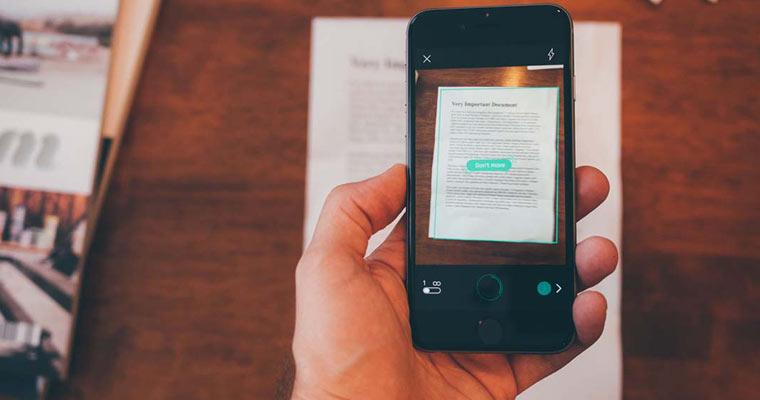
Многие мобильные приложения Microsoft для Android и iOS обладают встроенными стандартными возможностями сканирования документа. Microsoft Lens (ранее Office Lens) первоначально была ориентирована на подобную цель, однако спустя время эта функция была добавлена в Office, и в облако OneDrive. В основном все приложения для выполнения скана имеют схожую последовательность в работе.
- На главном экране нажмите «Начать сканирование» и направьте камеру на документ. Лучше, чтобы на него падало достаточное количество света. Вокруг документа появится рамка.
- Активируйте кнопку захвата.
- Затем вам будет предложено изменить рамку документа, если это необходимо, и, вообще говоря, вы можете сохранить отсканированный документ, но я рекомендую перейти к «Фильтрам», выбрать, который удаляет ненужные тени и несовершенства бумаги.
- На этом же экране можно выполнить другие действия по редактированию, при необходимости, добавить новую страницу в отсканированный PDF с помощью кнопки «Добавить».
- После завершения сохраните отсканированный файл (по умолчанию PDF).
- Обратите внимание, что на экране с кнопкой захвата, когда вы фокусируетесь на документе, вы можете выбрать «действия» внизу и, например, выполнить распознавание текста для копирования и вставки текста в документ: это работает не идеально, но может быть полезно.
Сканирование из Диска Google
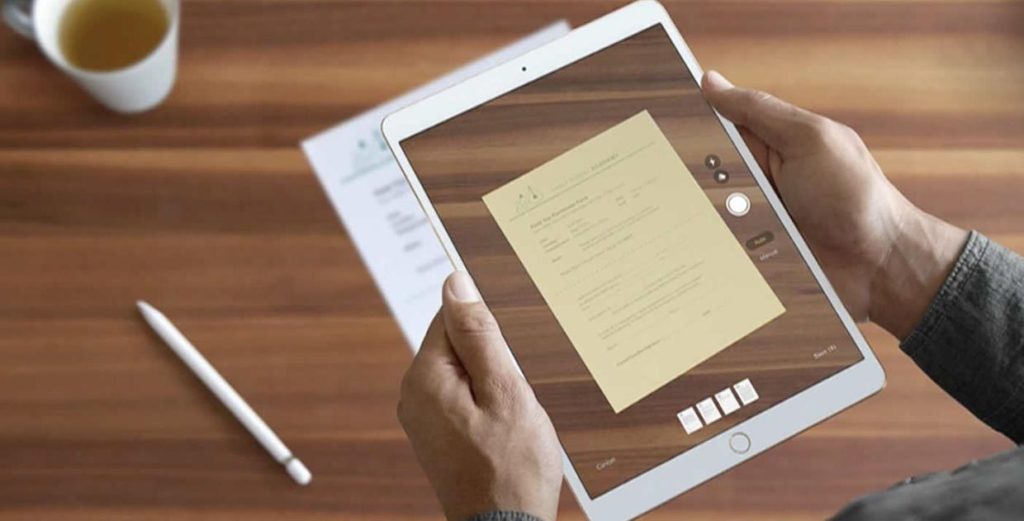
На многих смартфонах Android предустановлено приложение Google Drive, которое позволяет быстро сканировать документы в PDF, в том числе многостраничные. Для сканирования выполните следующие действия:
- Нажмите кнопку ‘Plus’ в главном окне приложения Disc и выберите ‘Scan’.
- Наведите камеру на документ, желательно при хорошем освещении и с максимальным выравниванием, сделайте снимок.
- Приложение автоматически обрезает края документа и показывает готовый документ в окне предварительного просмотра, где его можно сохранить.
- Чтобы добавить дополнительные страницы в документ в окне предварительного просмотра, нажмите кнопку «Плюс» в левом нижнем углу: телефон вернется в режим захвата, и вы сможете сфотографировать дополнительные страницы, чтобы добавить их в PDF, с которым вы работаете.
Adobe Scan
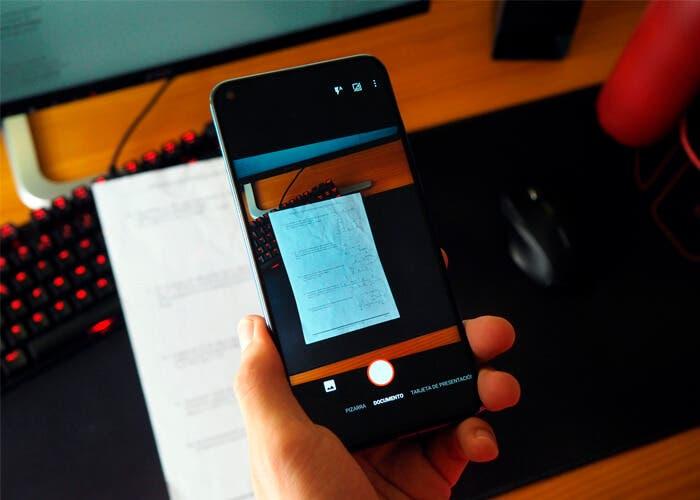
Программа очень проста в использовании, с ней справится даже начинающий пользователь:
- Начните сканирование и наведите камеру на документ, приложение определит границы и сделает снимок.
- На следующем экране вы увидите результат с границами страницы документа, вы можете изменить их или отсканировать документ еще раз. Если вы удовлетворены, нажмите «Продолжить».
Вы вернетесь на страницу сканирования для автоматического сканирования следующей страницы документа. Если вам это не нужно, нажмите на миниатюру документа в правом нижнем углу, чтобы перейти к предварительному просмотру и редактированию. Документ уже будет «восстановлен» и выровнен, обычно никаких дополнительных действий не требуется, просто сохраните его.
По умолчанию можно сохранять сканы документов в Adobe Cloud. Если вы хотите сохранить PDF-сканы на своем устройстве или сохранить их в формате JPG, перейдите в меню документов на главной странице приложения и выберите нужный вариант.
CamScanner
Среди приложений с лучшими отзывами — CamScanner. Использование приложения не должно вызвать затруднений у большинства пользователей: выберите «Умное сканирование» (или другое действие, но имейте в виду, что некоторые из них доступны только в премиум-версии), отсканируйте документ с помощью камеры телефона, скорректируйте при необходимости и сохраните.
Сканирование из приложения «Камера» на вашем телефоне
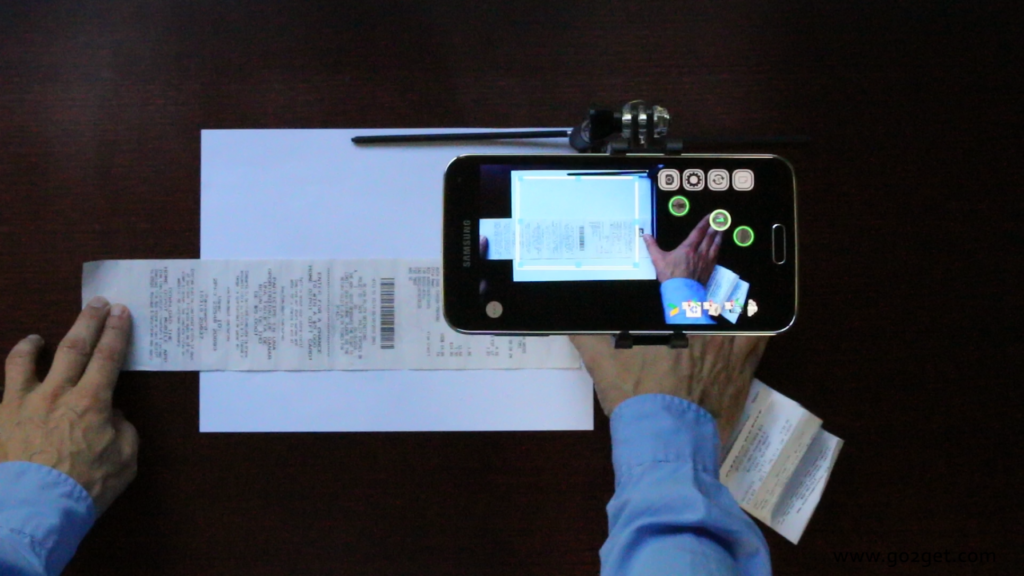
На многих мобильных телефонах встроенное приложение камеры способно выполнять простое сканирование документов. Например, на телефоне Samsung при наведении камеры на документ появится кнопка «Сканировать», и при нажатии кнопки будет выполнено сканирование.
Затем результат можно сохранить. При таком способе у вас меньше возможностей, поэтому вы получите только выровненную, прямоугольную фотографию документа, но для многих задач этого может быть достаточно.
Сканирование из приложения «Заметки» на iPhone

Стандартное приложение «Заметки» iPhone идеально подходит для нашей задачи. В любой заметке нажмите значок камеры внизу, затем выберите «Сканировать документы».
Все, что вам нужно сделать, это навести камеру на документ. Когда телефон обнаружит его границы, он автоматически сфотографирует и выровняет его. Если вы удовлетворены результатом, сохраните его.
По стандартным настройкам отсканированный документ переходит в активную заметку, но если вы хотите, вы можете удерживать нажатой кнопку сканирования, а затем использовать опцию «Поделиться», чтобы сохранить его в «Файлах», отправить по почте или в приложение.
Источник: os-helper.ru
Сканировать и распознавать документы с помощью камеры Android устройства.



Современные телефоны позволяет заменить многие приборы, например, сканер. Сейчас совсем не обязательно приобретать специализированное устройство лишь для того, чтобы отсканировать несколько страниц документа. Достаточно установить на смартфон специальную программу, или, что ещё удобнее, – воспользоваться встроенными утилитами. О подобных приложениях знают не все, поэтому давайте рассмотрим, как сделать скан на телефоне Андроид. Хотим вас обрадовать, что справиться с этой задачей по силам каждому пользователю.
Как сканировать документы на Андроид
Существует два способа:
- Встроенные средства телефона;
- Специализированное ПО.
Качество отсканированного документа зависит от разрешения камеры телефона.
Google Диск
Приложение предустановлено на каждом телефоне под управлением ОС Android. Его основное преимущество — универсальность и бесплатность. Нет рекламы.
Как пользоваться
Запустите программу. Справа внизу нажмите кнопку «+». Выберите: Далее: Документ должен занимать весь экран. Используйте вспышку, если она установлена на телефоне. Начнется сканирование документов. После завершения появится предварительный просмотр. Часть документа будет обрезана.
Чтобы выбрать область для сохранения нажмите кнопку: Выделится область. Нажмите и удерживайте палец для ее изменения. Выделив область нажмите кнопку в виде галочки справа внизу. После сканирования станет доступно три варианта:
- Добавить страницы. Значок «+»;
- Повторить сканирование. Значок в виде круговой стрелки;
- Завершение и загрузка на Google Диск.
Нажмите на палитру справа вверху. Измените цвет. По умолчанию сканер выбирает наилучший результат. Справа вверху нажмите на значок в виде трех точек чтобы: Результат сохранится в PDF формате на Google Диске. Переименуйте его:

Создайте ссылку на файл нажав кнопку «Поделиться». Другие пользователи, перейдя по ней, смогут его посмотреть. Нажав «Отправить», поделитесь файлом с другими людьми отправив его по email.

Как сканировать QR код на смартфоне Samsung, Huawei, Xiaomi
Производители современного телефона часто реализуют на android собственные инструменты штрихкодов. Считать без установки приложения можно на нескольких моделях.
Владельцы аппаратов компании Xiaomi могут воспользоваться встроенной программой «Сканер». Находится в разделе «Инструменты» или во вспомогательной панели.
Для работы приложения пользователю нужно разместить символ внутри ограничителя для сканирования. После корректно сканирования на сфокусированной камере с изображения на экране появляется зашифрованная информация.

Поиск сканера на устройстве xiaomi
Важно! Уникальность приложения заключается в сканировании любого снимка из фотоальбома на поиск qr-кода.
Пользователи устройств Хуавей или Хонор могут вывести на заблокированный дисплей ряд инструментов для оперативного использования. Приложение для сканирования символов входит в набор.
Инструкция для открытия и использования программы с заблокированного экрана:
- Провести вверх для разблокировки дисплея. Внизу располагается панель настроек.
- Из списка доступных утилит выбрать сканер.
- Навести на камеру код быстрого реагирования.
- Дождаться результатов расшифровки и проанализировать данные.
На главном экране мобильного аппарата можно найти программу через меню быстрого поиска. Провести с середины дисплея вниз и выбрать знак утилиты, найденного в строке запроса.
Важно! Для того чтобы отсканировать шифр с фотографии, нужно выбрать нужный снимок и через панель дополнительных настроек «Еще» перейти в сервис «Отсканировать QR-код».
Функция сканера встроена в классическую камеру Самсунг смартфона. Для считывания потребуется лишь навести объектив на предмет.
Если автоматический режим не распознал объект, то можно перейти в специальный формат. Способ доступен на современных устройствах для получения зашифрованной информации:
- Зайти в сервис «Камера».
- Перейти во вспомогательные инструменты.
- Выбрать утилиту «Сканер».




Программа для сканирования документов на Андроид
Что делать, если возможностей Google Drive окажется недостаточно. Рассмотрим лучшие приложения, каждое из которых имеет свои особенности.
Сканер документов для Android Camscanner
Скачайте приложение по адресу: https://play.google.com/store/apps/details?id=com.intsig.camscanner. Что может программа:
- Сохранение документа в файлы формата JPG, PDF;
- Фильтры для оптимизации в автоматическом режиме;
- Установка пароля;
- В бесплатной версии на файле отображается водяной знак.

Сканирование документов в Tiny Scanner
Приложение хорошо сканирует цветное и черно-белое изображение. Результат отправьте на email или в облако Dropbox. Возможности:
- Сохранение в PDF, JPG, BMP формате;
- Обрезка границ в автоматическом режиме;
- Несколько уровней контрастности, чтобы отсканировать документ в высоком качестве;
- Разные варианты размеров страниц. Лист А4, его половина;
- Защита паролем.
Clear Scanner
Приложение для Android можно скачать бесплатно. Особенность — сканирование в высоком качестве без добавления водяных знаков. Что может программа:
- Автоматическое обнаружение края документа;
- Цветной, черно-белый, серый режим цветности;
- Сохранение готового результата в облаке;
- Оправка по email, отдельных страниц или целого документа;
- Фильтры.
Simple Scan
Программа бесплатна. Особенность — распознавание текста (OCR). Возможности:
- Фильтр для удаления «шума»;
- Автоопределение границ листа.
Mobile Doc Scanner Lite
В принципе, работа программы Mobile Doc Scanner Lite отличается от описанного выше способа не очень сильно. Доработана только работа с камерой — она оптимизирована именно для работы с документами.

В таких приложения процесс снимка и сканирования разделен. Это позволяет вам устранить огрехи работы камеры. Вы можете задать область, которая по вашему мнению содержит информацию. Это позволит уменьшить размер файла и устранить артефакты вроде переплетов или фрагментов других страниц документа, случайно попавших в кадр.
Приложение умеет работать с облачным принтером Google напрямую. А также умеет сжимать полученное изображение в zip-архив.

Разумеется, никто не помешает вам передать страницу адресату посредством электронной почты или облачного хранилища («Передать страницу»).
В приложении реализован и пакетный режим сканирования, который будет удобен, если вы хотите сканировать сразу несколько одинаковых по размеру страниц. Например, книгу или другой многостраничный документ.

«Шпионский» режим позволит сократить время на фотографирование документа. В этом случае сканирование будет произведено позже, например, в спокойной обстановке вашего офиса или дома.
| Mobile Doc Scanner Lite для мобильных |
А как с помощью камеры смартфона Samsung отсканировать документ?
Тем не менее, сам смартфон Samsung имеет стандартный набор приложений, воспользовавшись одним из которых задачу съёмки текста в неприспособленных условиях можно успешно решить. Одним из таких приложений является приложение Google Диск (Google Drive), из набора программ компании Google, которые присутствуют в обязательном порядке на всех мобильных устройствах, работающих под Операционной Системой Android.
Хотя основная задача Google Диск – это облачное хранение данных и резервное копирование файлов, но в его арсенале оказался инструмент, который позволяет сканировать документы с помощью камеры смартфона.
Сканирование текста с помощью этого приложения позволяет выравнивать сфотографированные под углом бумаги с текстом и обрезать вокруг него всё лишнее. В результате получается фотография документа как из-под настольного сканера: бумага с текстом прямоугольной формы, пропорциональный оригиналу, обрезанный строго под край листа.
Процедура сканирования с помощью Google Диск не составляет никакого затруднения, и она не обременена большим количеством дополнительных настроек. Особенностью данного приложения является то, что все отсканированные документы хранятся только в «облаке» на сервере и только в формате «pdf». Поэтому для работы с этим приложением нужно подключение телефона к аккаунту Google и выход в интернет.
Тем не менее, при временном отсутствии подключения к интернету это приложение всё равно отсканирует ваши документы, и будет хранить их временные файлы в памяти смартфона. И при ближайшем подключении смартфона к интернету через Wi-Fi или через мобильный интернет, оно добросовестно перекачает их на ваш виртуальный диск в Google Диск. Это оказалось удобно тем, что для хранения отснятых текстов не затрачивается основная память вашего смартфона, и вы можете получить доступ к своим отсканированным документам через любое другое ваше устройство, подключенное к аккаунту Google.
Попробовав раз с помощью смартфона «отсканировать» таким способом документы, многие начинают использовать этот автоматический режим для съёмки любой информации: — будь то расписание работы какой-либо службы, висящей на двери; — объявления на стенде; — собственные заявления в ЖЭК и прочие.
Теперь вся информация у вас всегда под рукой, и вам не придётся возиться с поиском бумаги и ручки, чтобы запомнить её – вы просто сфотографируете её на смартфон.
А вдобавок к этому, ваш смартфон, будучи наделённым искусственным интеллектом, может ещё и «прочитать» текст с любой фотографии. Эта технология называется оптическое распознавание символов (c англ. Optical Character Recognition – сокращенно OCR). Она удобна тем, что слова с любой фотографии смартфон может распознать и «превратить» его обратно в текст для последующего её редактирования или создания нового документа. Или перевести её на русский язык.
Правила пользования QR кодом и его сканирование

На узор из черно-белых квадратов сегодня можно наткнуться в самых ожидаемых и неожиданных местах. Для того чтобы понять, как пользоваться QR-кодом, необходимо знать, что эта за технология, зачем она нужна и какие удобства открывает пользователям. Каким образом открыть зашифрованную информацию, которую несет в себе такой штрих-код, что для этого нужно и каким требованиям должен соответствовать мобильный гаджет. Разберем все по порядку.
Как отсканировать документ с помощью смартфона на Андроид (получение сканов в PDF формате)
Всем доброго дня!
Далеко не всегда под-рукой есть сканер (да и вообще, не всегда он в принципе есть
Источник: speedcamupdates.ru